在我來說,我會建議新手使用者做下面 5 個設定!
一切都是從「系統偏好設定」開始...
打開手勢
手勢是 Apple 產品操作體驗的精髓之一,這也是讓我回不去的原因之一。到「系統偏好設定」►「觸控式軌跡板」或「滑鼠」,將裡面的手勢功能全部打開,旁邊還會附上手勢的預覽,相當容易學習。
註:滑鼠的部份僅支援 Apple 原廠的 Magic Mouse
停用 Space 順序
Mac 內建的多重桌面稱為 Space,而在使用 Cmd + Tab 切換不同 Space App的時候,預設值會自動調整 Space 的順序。對我來說,這樣子反而混亂,我喜歡第一個 Space 就是我常用的,第二個 Space 就是第二常用的。所以到「系統偏好設定」►「Mission Control」將「根據最近使用情況重新排列 Space」取消勾選。
以快速鍵切換 Space
又因為我有固定 Space 用途的習慣,所以我會建議將 Space 快速切換的快速鍵也打開。到「系統偏好設定」►「鍵盤」►「快速鍵」分頁►「Mission Control」中,將「切換至桌面1」打勾。如此一來就可以用 Control + 數字來快速切換 Space了!
用 Tab 鍵和空白鍵來選擇
如果你跟我一樣是個鍵盤控的話,很多時候不想用滑鼠指標去點選固定按鈕的時候,都會用鍵盤來達成,但 Mac 的預設值,除了藍色的按鈕可以用 Enter 鍵去按外,沒有其它的方法。所以,我們要到設定中開啟。
到「系統偏好設定」►「鍵盤」►「快速鍵」分頁,將下方的「所有控制選項」選取。
如此一來,就可以用 Tab 鍵去移動按鈕的選取(藍色框線),然後以空白鍵確定。
下載免費 App 不用輸入密碼
App Store 提供了一個安全的 App 取得來源,但每次下載都要輸入一次密碼,實在相當惱人,而我個人認為免費 App 是最不需要擔心被人亂下載的,所以設定成免輸入密碼才是最方便的選項。
到系統偏好設定」►「App Store」,將下面的「免費下載項目」改成「儲存密碼」,它會會請你輸入一次密碼以確定是本人輸入的,接著,之後到 App Store 下載免費 App 就不會再跟你尋問密碼了!


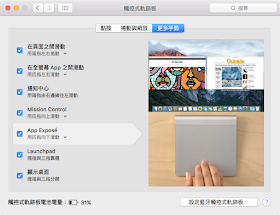







沒有留言:
張貼留言
因為留言很多,有時會被系統隱藏,看不到自己留言者,請多按幾次下方的「載入更多」,還是看不到的話,可能是被系統判定成垃圾留言,等我有看到時再去恢復它
實況發問前,請看看常見問題
http://chcooboo.blogspot.tw/2010/07/justintv.html
發問前先告知一些必要資訊
如作業系統、電腦基本配備、實況內容(PC or 接電視卡)、相關的設定值